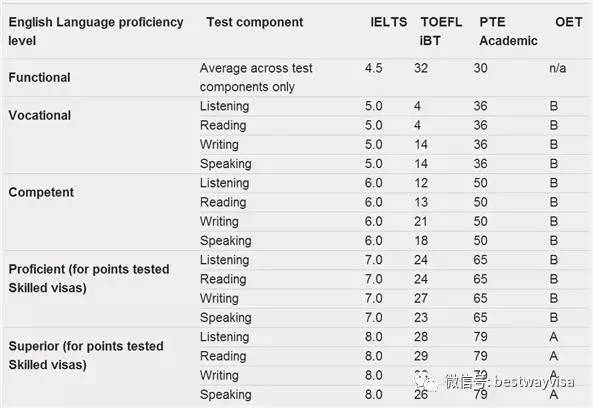1
/8
同时使用“Win+R”组合键打开“运行”窗口,输入“gpedit.msc”,点击“确定”。
2
/8
依次点击“计算机配置-管理模板-Windows组件-Microsoft Defender 防病毒”。
3
/8
点击右侧栏的“关闭Microsoft Defender 防病毒”。
4
/8
选择“已启用”,点击“应用”,再点击“确定”。
5
/8
双击“实时保护”。
6
/8
点击“关闭实时保护”。
7
/8
选择“已启用”,点击“应用”,然后“确定”。
8
/8
返回到Windows安全中心,在“病毒和威胁防护”设置中,把“篡改防护”关闭即可。
windows10正式版系统自带了Windows Defender,一些用户在使用一段时间后觉得该应用并不好用,因此就想将其彻底关闭掉,接下来详细介绍一下操作方法。
一、停用Windows Defender
不管你用的是哪个版本的Win10,其实只要停了Windows Defender的实时监控,也就等于让这款内置杀软“离职”,至少是被架空了。所以,在创意者更新中,进入Windows Defender安全中心,找到“病毒和威胁防护设置”,把里面“实时保护”等选项关了就好。老版本Win10在设置→更新和安全→Windows Defender中关闭“实时保护”之类的开关就行。
二、关闭Windows Defender安全中心
1、在Cortana搜索栏中输入regedit,按回车键进入注册表编辑器。
2、定位到
HKEY_LOCAL_MACHINESYSTEMCurrentControlSetServicesSecurityHealthService
3、在右侧找到DWORD(32位)值,命名为Start。
4、修改数值数据为4。
5、重启文件资源管理器,或注销再登录/重启系统。
如果无法关闭,则下载一键关闭Windows Defender小工具,一键禁用。
Windows Defender是微软系统自带的杀毒工具,默认是开启的,在win10系统之前,可以手动关闭,但是win10系统的Windows Defender很变态,总是自动开启,而且无法禁用,很多软件一直被windows defender拦截,而且不好找回被隔离的文件。现在出现很多注册表、组册略修改方法,但是过于复杂,不适合小白使用。这边推荐一款小工具,能够真正彻底禁用win10系统的Windows Defender杀毒软件。
按照上述步骤操作,会看到Windows Defender安全中心不再出现,再配合停用Windows Defender,内置安全软件就不会打扰到大家了。当然,如果用户安装第三方杀软或安全软件,Windows Defender会自动被关闭。